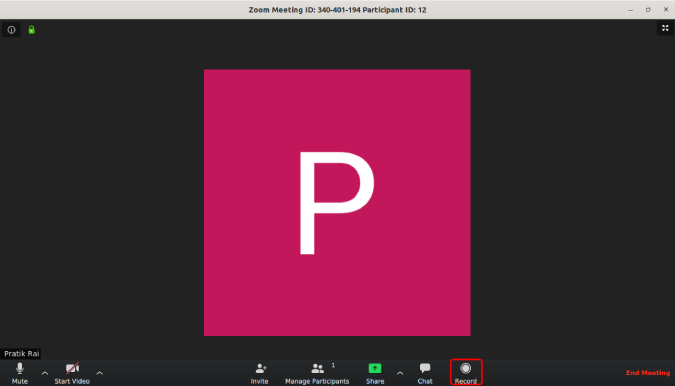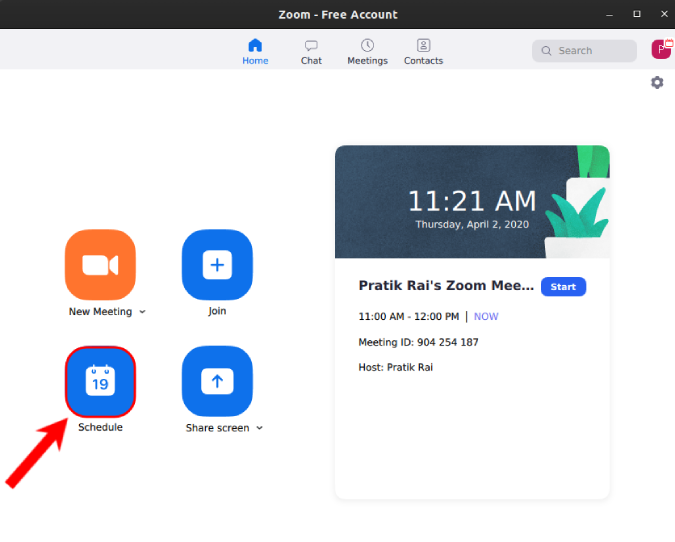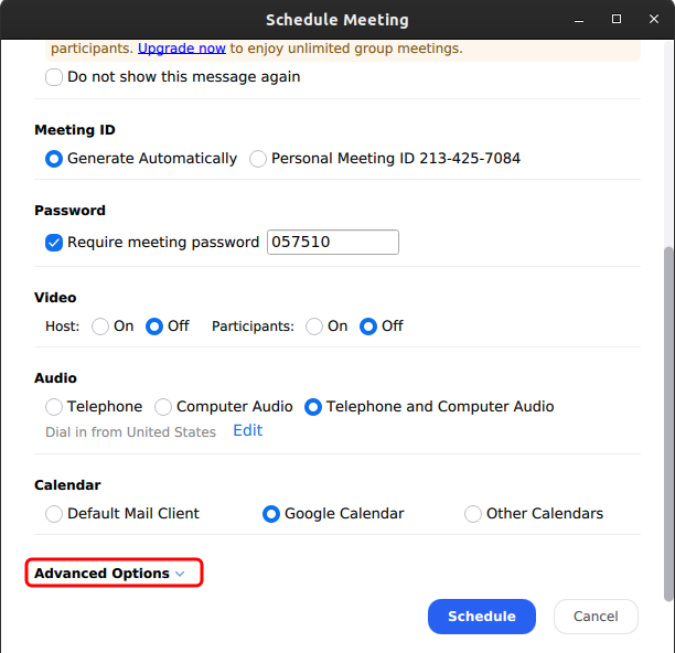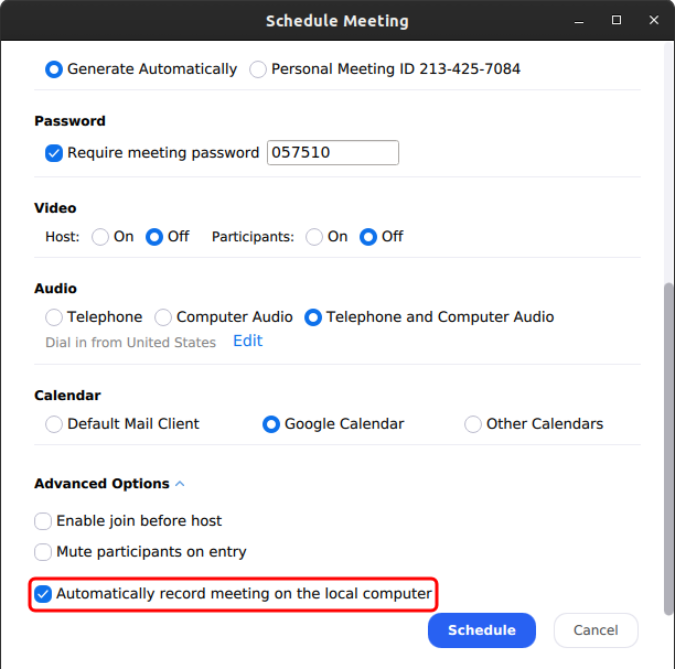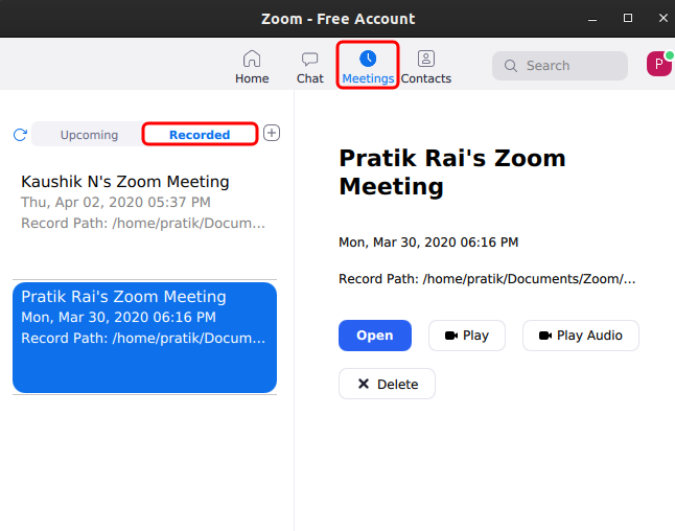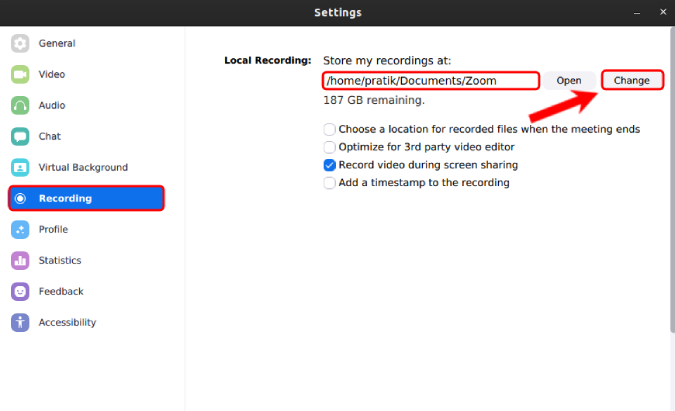Sapulču ierakstīšana programmā Zoom ir diezgan vienkārša. Kad esat pievienojies zvanam, noklikšķiniet uz pogas “Ierakstīt” ekrāna apakšā. Tomēr, ja rīkojat vebināru un vēlaties ierakstīt katru sapulci, šeit ir norādīts, kā automātiski ierakstīt katru Zoom sapulci.
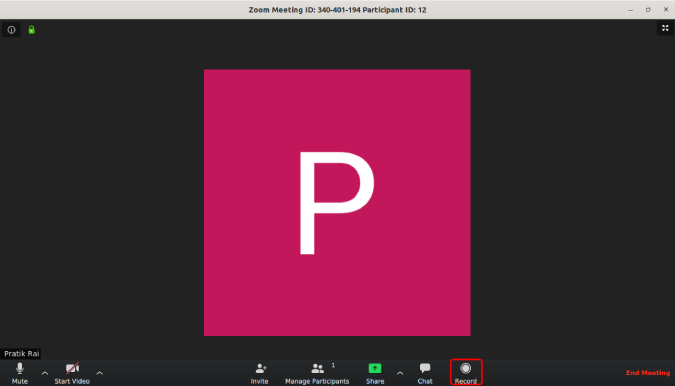
Kā automātiski ierakstīt tālummaiņas sanāksmes
Tālummaiņas ieraksti
Pirms mēs sākam runāt par automātiskās ierakstīšanas iestatīšanu tālummaiņas sanāksmēs, mums ir jāsaprot, kā darbojas tālummaiņas ieraksti. Ir 3 svarīgas lietas par tālummaiņas sapulču ierakstīšanu.
- Tālummaiņa var ierakstīt sapulces lokāli vai mākonī. Mākoņa ieraksts ir maksas, un vietējais ieraksts ir bezmaksas.
- Tālummaiņas lietotnes operētājsistēmām Android un iOS nevar ierakstīt sapulces lokāli. Tādējādi bezmaksas versijā jūs nevarat ierakstīt sapulces Android un iOS lietotnēs Zoom.
- Pēc noklusējuma sapulces var ierakstīt tikai saimnieks. Dalībniekam ir jāsaņem atļauja “Atļaut ierakstīšanu”, lai varētu ierakstīt sanāksmes.
Kā automātiski ierakstīt tālummaiņas sanāksmes
Ja bieži ierakstāt sapulces, labāk ir iestatīt sapulci ar automātisku ierakstīšanu. Lai to izdarītu, lietotnē Zoom noklikšķiniet uz pogas “Grafiks”.
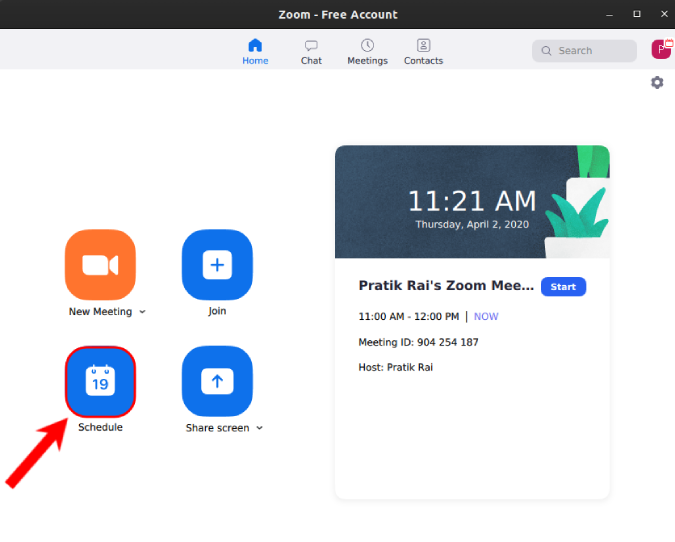
Tagad sapulces grafika logā pārejiet uz leju un noklikšķiniet uz slēdža “Papildu opcijas” .
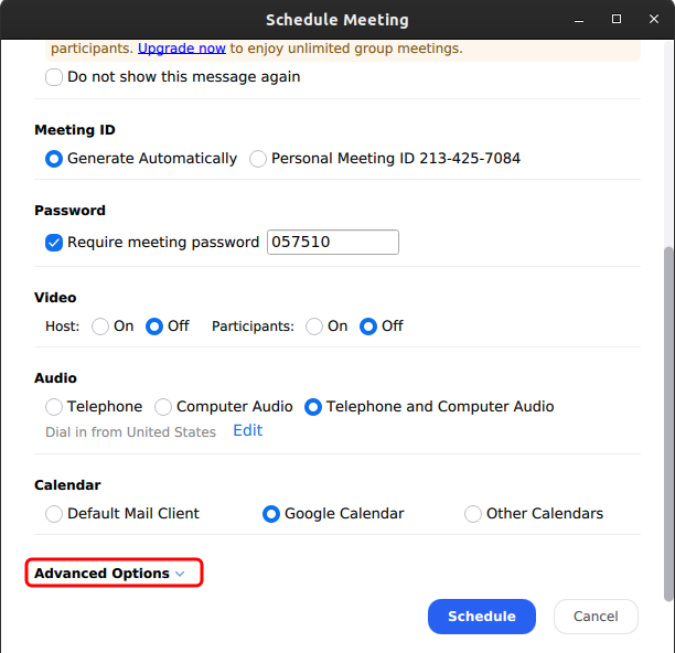
Paplašinātajā izvēlnē atzīmējiet “Automātiski ierakstīt sapulci lokālajā datorā”. Tas nodrošinās, ka tiklīdz sapulce sākas, tā tiks ierakstīta.
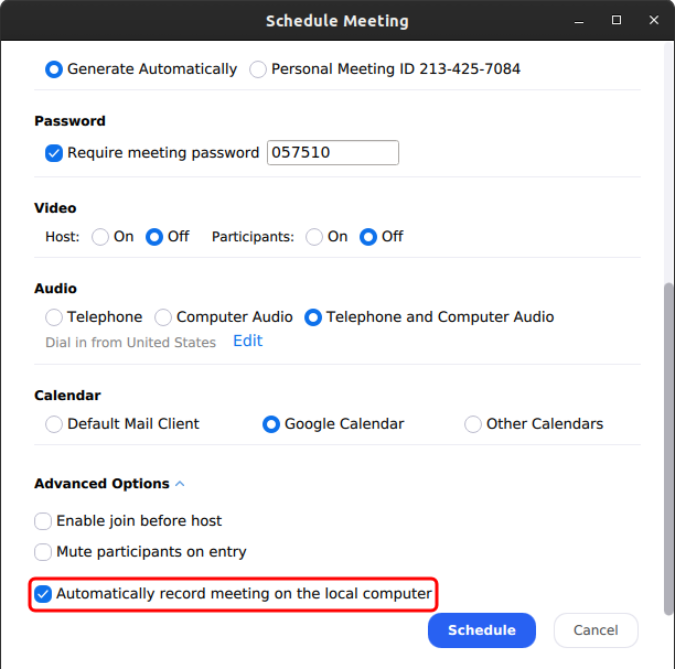
Pēc sapulces beigām funkcija Tālummaiņa atvērs vietu, kur tiek saglabāti ieraksti. Turklāt saviem ierakstiem varat piekļūt arī cilnē Sapulces.
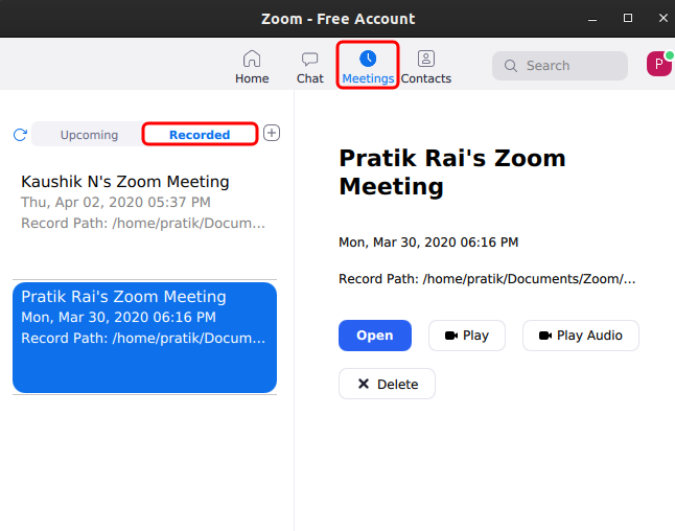
Kur Zoom saglabā ierakstus?
Pēc noklusējuma tālummaiņa izveido lokālu mapi zem dokumentiem, lai saglabātu ierakstus. Tam var piekļūt vai mainīt to tālummaiņas iestatījumu cilnē Ieraksti.
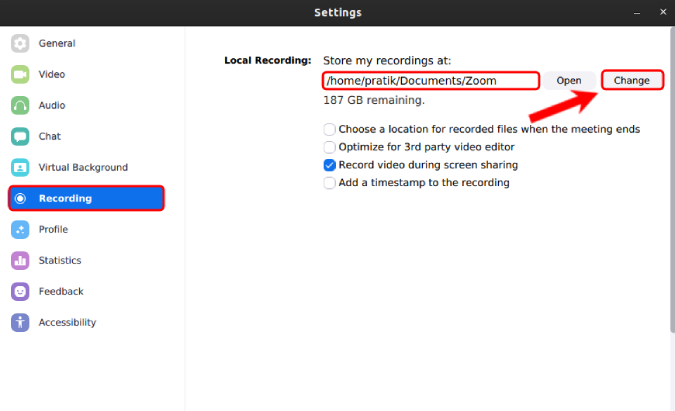
Noslēguma vārdi
Tālummaiņai ir daudz labu triku. Piemēram, varat integrēt Zoom ar Slack un izveidot sapulces no Slack. Turklāt varat izmantot arī trešo pušu lietotnes, piemēram, Krisp, lai veiktu videozvanu bez trokšņa, izmantojot Zoom. Ja rodas papildu problēmas vai jautājumi par tālummaiņu, dariet man to zināmu tālāk sniegtajos komentāros.
Lasiet arī: Kā vienā acu mirklī pārvērst attēlu par Excel tabulu